Ha szeretné böngészését titokban tartani, akkor valószínűleg már törli az előzményeket és a cookie-kat egy munkamenet után, de a műsorszámai nem tűnnek el teljesen. Van még egyfajta süti, amely megszabadulhat a Flash cookie-któl vagy a helyi megosztott objektumoktól (LSO). Ma megvizsgáljuk, hogyan lehet megszabadulni ezektől a bosszantó fájloktól, és hogyan lehetne javítani a magánéletét.
Kik ők?
A Flash Cookie-k vagy LSO-k az Adobe Flash Player által használt cookie-típusú fájlok, amelyek mentik az Ön beállításait és beállításait, amikor a videót egy weboldalon nézik a jobb lejátszás érdekében. Tárolhatnak egyedi azonosítókat is, amelyek nyomon követik az Ön által látogatott webhelyeket. Néhányuk az összegyűjtött adatokat a rendszeres nyomkövetési sütik visszaállításához is felhasználja, még akkor is, ha azokat törölte.
Kézi beállítások
Megjegyzés: A Flash-beállítások módosítása az Adobe oldalon furcsa, ezért ügyeljen arra, hogy gondosan ellenőrizze a dolgokat.
Az egyik lehetőség az, hogy eleve nem engedi be az LSO-kat a gépére. Ehhez el kell mennie az Adobe webhelyének Globális tárolási beállításai paneljére (Az alábbi link) és hajtsa végre a megfelelő változtatásokat. Az Adobe webhelyén található Beállítások kezelője nem képernyőkép, hanem a tényleges panel a Flash viselkedésének módosításához a böngészőben. Ha a csúszkát egészen a Nincs állásba mozgatja, akkor, amikor egy Flash alkalmazás tárhelyet akar használni (helyezzen be egy Flash Cookie-t) engedélyt kell adnia neki.

Ebben a példában a helyi tárhelyet None értékre állítottam, és amikor a MySpace-be megyek, és megpróbálok lejátszani egy dalt, engedélyt kér az adatok tárolására.
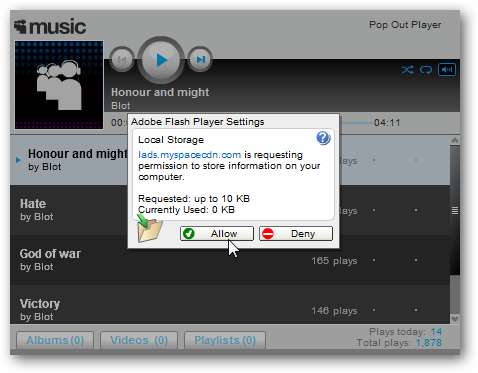
Azt is teljesen kikapcsolhatja, ha a csúszkát teljesen lefelé mozgatja, és bejelöli a négyzetet Soha ne kérdezd újra . Ha ezt megtette, és törölje a jelölést a melletti négyzetből Hagyja harmadik féltől származó tartalomnak, hogy adatokat tároljon a számítógépén, megtartja a hirdető flash cookie-jait a gépéről, de sok flash alkalmazást is nem fog működni.

A meglévő Flash-sütik törléséhez kattintson a Webhely tárolási beállításai fülre (a képernyő jobb oldalán található) és kattintson a gombra Törölje az összes webhelyet gomb.
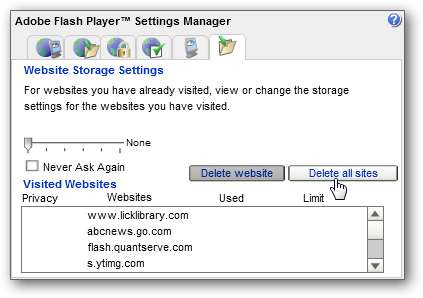
Kattintson a jobb gombbal egy adott alkalmazás Flash alkalmazására, és módosíthatja a beállításokat is. Ne feledje, hogy csak az adott alkalmazásra vonatkozik az oldalon, és globálisan nem változtatja meg a beállítást.

Bár ez a módszer működik, unalmas és bosszantó lehet, nézzünk meg néhány más megoldást.
Törölje az LSO-kat a Firefoxból
A Firefox felhasználói számára van egy minőségi „BetterPrivacy” nevű kiegészítő, amely lehetővé teszi a flash sütik törlését minden böngészési munkamenet után.
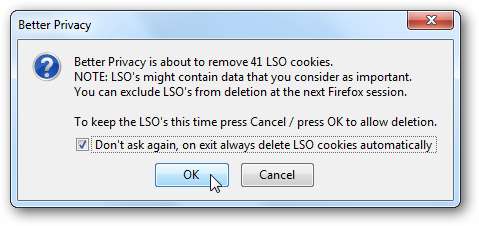
A BetterPrivacy első telepítése után lépjen az Opciók oldalra, és meglepődve látja, hogy hány LSO szerepel a listán.
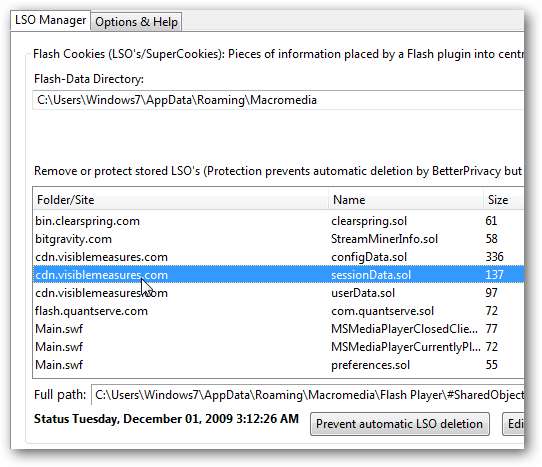
Beléphet és kezelheti a különböző beállításokat, például az LSO-k törlését a kilépéskor, az alkalmazás indításakor, időzítő szerint, létrehozhat egy gyorsbillentyűt az LSO-k törléséhez és még sok mást.
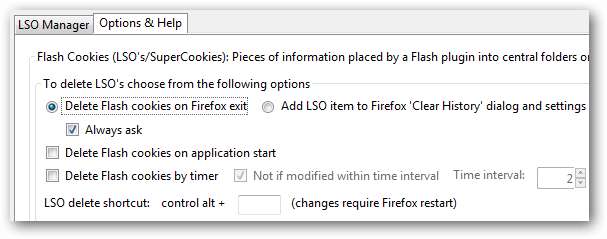
Az egyik ügyes opció, amelyet érdemes kiválasztani, az, hogy hozzáad egy LSO elemet a Firefox „Előzmények törlése” párbeszédpaneljéhez, amely nincs a Kiegészítő nélkül.
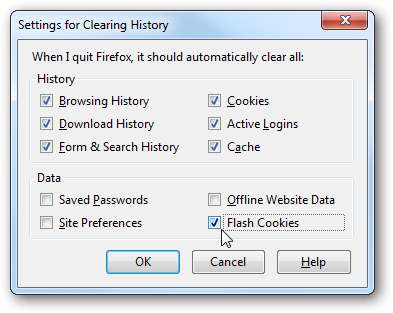
CCleaner használata
Ha IE-t vagy bármely más böngészőt használ, akkor az LSO-k eltávolításának másik remek lehetősége a CCleaner. Alapértelmezés szerint a Flash sütik eltávolításra vannak állítva, de érdemes még egyszer ellenőrizni, hogy megbizonyosodjon róla. A Tisztító részben kattintson az Alkalmazások fülre, görgessen le a Multimédia elemig, és ellenőrizze, hogy az Adobe Flash Player be van-e jelölve.
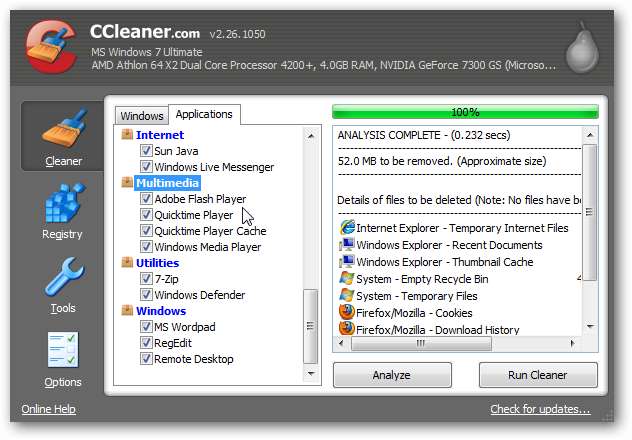
Ha elemzést futtat, meglátja az eredményeket, kattintson duplán a Multimédia - Adobe Flash Player elemre, hogy lássa, mit talált.
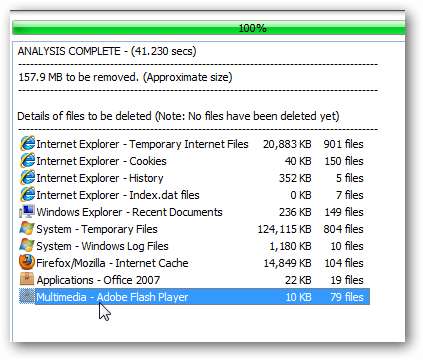
Attól függően, hogy mennyi böngészést hajtott végre, és legutóbb, amikor törölte az LSO-kat, meglepetés lehet, hogy hány található. Csak kattintson a Tisztító futtatása lehetőségre, hogy megszabaduljon tőlük.
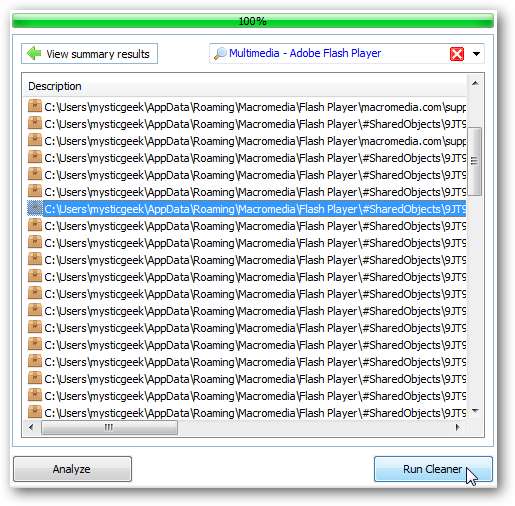
A CCleaner letöltésekor győződjön meg arról, hogy a „Slim” verziót kapja, amely NEM tartalmaz kísérletet értéktelen eszköztár hozzáadására a gépéhez. Az alábbiakban közvetlen kapcsolatot biztosítottunk a CCleaner Slim termékkel. Egy másik lehetőség az lenne, ha letöltené innen ninite.com ami tagadja az extra Crapware automatikus telepítését.
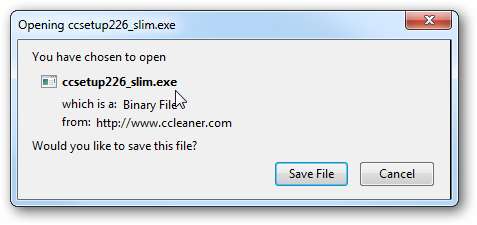
Ahelyett, hogy manuálisan futtatná a CCleaner alkalmazást, érdemes megnéznie a The Geek e két cikkét, amikor csendesen futtatja azt egy gyorsbillentyűn keresztül, és minden este automatikusan elindítja XP, Vista és Windows 7 rendszereken.
- A CCleaner beállítása az éjszakai automatikus futtatáshoz Windows 7, Vista és XP rendszerekben
- Hozzon létre egy parancsikont vagy gyorsbillentyűt a CCleaner csendes futtatásához
Következtetés
Ehhez az oktatóanyaghoz Flash cookie-kat mutattunk Windows rendszeren, de azok Mac vagy Linux számítógépen is megjelennek. Szüksége lesz LSO-ra a számítógépén, hogy bizonyos Flash-alkalmazások működhessenek abban az időben, amikor Ön a webhelyen tartózkodik. Azonban nincs szüksége rájuk a rendszeren, miután befejezte a játékot vagy a zenehallgatást. A Flash sütiket a webhelyek a böngészési szokásainak nyomon követésére használják, és egyesek a szokásos sütiket újrateremtik akkor is, ha Ön törölte őket. Feltétlenül meg akar szabadulni a Flash Cookie-któl (LSO), ha aggódik az online adatvédelem miatt. Ezekkel a tippekkel és a történelem rendszeres törlésével elősegítheti a jobb online adatvédelmet.
Linkek
Adobe Flash Player Globális beállítások panel
Öblítés az OS X rendszerhez







